|
Notre magasin Rue Albert 1er, 7 B-6810 Pin - Chiny |
|
| FORMATIONS | Le MAGASIN YBET | PRODUITS et SERVICES |
| MATERIEL INFORMATIQUE | ||
| Gestion CIEL | ||
| Définitions des termes techniques | Plan d'accès à Pin | Support technique |
| YBET informatique | CONTACT | Forum technique | Prix portables |
|
Vous êtes ici > YBET > Se dépanner> PC démarre > Messages d'erreurs Windows 7. Dépannage: arrêt WindowsLorsque vous éteignez votre ordinateur via le bouton démarrer, le message suivant apparaît "Vous pouvez maintenant arrêter votre ordinateur".Ce problème d'Arrêt Windows est purement logiciel. Lorsque vous démarrez l'ordinateur, Microsoft Windows démarre ses programmes personnels (nécessaires au fonctionnement de WINDOWS), ensuite les programmes repris dans les fonctions Run et Load de win.ini, ainsi que des paramètres spécifiés par system.ini. Passe ensuite la liste de programmes repris dans la base de registre. Il termine ensuite par les logiciels spécifiés dans Démarrer -> programme -> démarrage.
Lorsque vous arrêtez Windows. Le programme vérifie les programmes utilisateurs en cours d'exécution (Word, Excel, ...), ensuite les programmes chargés en mémoire suivant la procédure de démarrage ci-dessus. Lorsque tout est fermé, Windows affiche "Vous pouvez maintenant étendre votre ordinateur (alimentations AT, PC d'ancienne génération) ou éteint complètement le PC (alim ATX). Difficile à imaginer, mais le problème vient le plus souvent d'une erreur de fermeture dans les programmes démarrés avec votre ordinateur (en tout début). Ce programme peut-être un utilitaire quelconque, un spyware, adware ou tout autre logiciel publicitaire. Je vous conseille, surtout si vous avez souvent des publicités affichées, de lire cette autre chapitre du dépannage: la majorité des petits programmes publicitaires peuvent être désinstaller par le panneau de configuration. 2. Que faire pour se dépanner?Le plus simple, consiste à vérifier les programmes inclus dans Démarre -> programme -> démarrage. Supprimer notamment les programmes de démarrage rapide d'OFFICE (Findfast par exemple), ils ne servent à rien et sont la cause de nombreux problèmes.
Mais la commande existe toujours. Dans le menu Démarrer (sous Windows Vista et seven ou directement sur l'écran (versions 8 et 10), tapez msconfig. Cette commande peut également être tapée en mode DOS.
Suivant la version de Windows, le contenu de la fenêtre être différentes. Dans une version XP (et inférieure), on retrouve en plus autoexec.bat, config.sys, system.ini et Win.ini pour compatibilité avec d'anciens programmes sous DOS - Windows 3.1. Ils ne sont plus repris dans les versions actuelles.
En version 7 minimum: On retrouve les onglet Général, Démarrer (géré par la partition de démarrage), Services, Démarrage et Outils. Outils reprend simplement une liste d'outils bien connus des techniciens en informatique comme la restauration système.
La partie "Démarrer" dépasse
cette page de dépannage: elle permet par exemple de démarrer Windows
8, 8.1 et 10 dans une sorte de "mode sans échec". En services, nous retrouvons un paquet de
petits programmes qui démarrent avec Windows. Une large partie est
crée par Microsoft et n'a pas à être décochée (vous pouvez
également sélectionner "Arrêter"). La recherche doit se
faire dans la zone Fabricant, principalement s'ils sont inconnus. En suite, vérifiez la partie Démarrage. De nouveau, vérifiez les programmes qui démarrent avec un fabricant inconnu mais vérifiez aussi la commande avant de désactiver un programme. Petit exemple dans la liste ci-dessous, Fingerprint et inconnu mais son adresse est un dossier créé par ACER (la marque de l'ordinateur), ...
Une fois modifié, Windows doit être redémarré pour tenir compte des modifications. Dans certains cas (dll défectueuses), seule une réinstallation de Windows corrige le problème. Une dernière remarque, il est souvent plus facile de carrément désinstaller le ou les programmes qui semblent perturber le système par ajout / suppression de programmes du panneau de configuration. 3. Les mises à jours de Windows.Là aussi, c'est relativement courant: une nouvelle mise à jour de Windows empêche l'ordinateur de s'éteindre, plus rien ne semble bouger, plus d'accès disque dur, ...
Sur le sujet:
|
Le site technique d'YBET Informatique à Chiny (cours et formations Hardware, se dépanner, infos)
En cas de problème, n'hésitez pas à utiliser notre forum sur le dépannage Windows
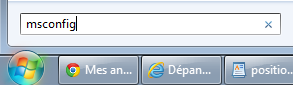
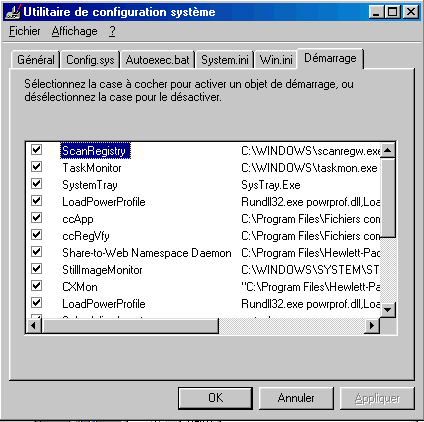
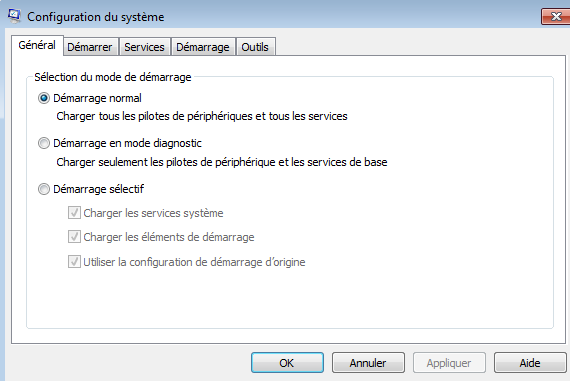
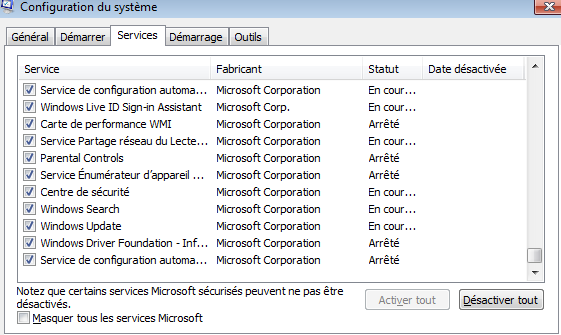
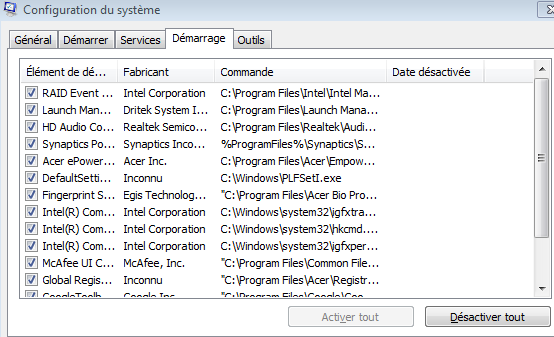
 La
solution est de couper l'ordinateur brusquement (en gros enlever la
prise électrique OU appuyez 3 secondes sur le bouton de démarrage du
PC) puis démarrez l'ordinateur. Une fois en session, utilisez la
commande RSTRUI (ou la restauration système dans le menu accessoire: ce
sont les mêmes commandes) pour revenir en arrière avant la mise à
jour et redémarrez Windows. Pour éviter des restes de codes de cette
mise à jour. Dans Ordinateur, sur le disque dur C: où est installé
Windows utilisez le click contectuel de la souris (le droit) pour
sélectionner propriétés. Dans l'onglet général, cliquez sur
la commande nettoyage du disque. Dans la liste qui va s'afficher, vous
pouvez cocher:
La
solution est de couper l'ordinateur brusquement (en gros enlever la
prise électrique OU appuyez 3 secondes sur le bouton de démarrage du
PC) puis démarrez l'ordinateur. Une fois en session, utilisez la
commande RSTRUI (ou la restauration système dans le menu accessoire: ce
sont les mêmes commandes) pour revenir en arrière avant la mise à
jour et redémarrez Windows. Pour éviter des restes de codes de cette
mise à jour. Dans Ordinateur, sur le disque dur C: où est installé
Windows utilisez le click contectuel de la souris (le droit) pour
sélectionner propriétés. Dans l'onglet général, cliquez sur
la commande nettoyage du disque. Dans la liste qui va s'afficher, vous
pouvez cocher: